Tạo hiệu ứng để hình ảnh đẹp mắt và ấn tượng hơn
(Dân trí) - Bạn muốn giúp hình ảnh của mình trở nên đẹp và ấn tượng hơn, nhưng lại không biết cách sử dụng các phần mềm chỉnh sửa ảnh chuyên dụng, quá phức tạp với nhiều tính năng? Mọi chuyện sẽ đơn giản hơn rất nhiều với Easy Photo Effects.
Photoshop hiện là phần mềm chỉnh sửa ảnh thông dụng và mạnh mẽ nhất hiện nay. Tuy nhiên, không phải ai cũng có thể sử dụng phần mềm này 1 cách thành thạo, nhất là khi nó quá nhiều tính năng.
Trong trường hợp bạn không biết cách sử dụng Photoshop, hoặc thậm chí biết nhưng không có thời gian để tiến hành chỉnh sửa hình ảnh trên đó, thì Easy Photo Effects sẽ là sự thay thế phù hợp.
Easy Photo Effects là phần mềm miễn phí, không cung cấp quá nhiều tính năng để người dùng sử dụng. Nhưng quan trọng hơn hết, phần mềm cho phép người dùng có thể tạo nên những hiệu ứng trên hình ảnh của họ, giúp hình ảnh trở nên đẹp và ấn tượng hơn chỉ đơn giản bằng những cú kích chuột.
Sau khi download, bạn có thể sử dụng ngay mà không cần cài đặt.
Từ giao diện phần mềm, nhấn nút Open Image, tìm và chọn hình ảnh bạn muốn chỉnh sửa hoặc thêm hiệu ứng. Nội dung của hình ảnh sẽ được hiện ra trên giao diện chính của phần mềm.
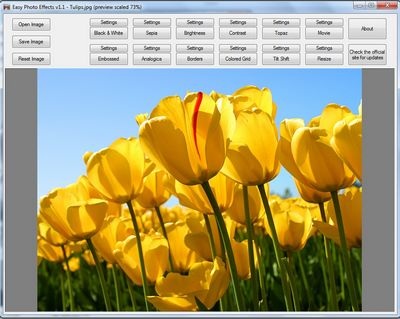
Để thêm hiệu ứng cho hình ảnh, bạn chỉ đơn giản nhất vào 1 trong các nút chức năng hiệu ứng hiển thị bên trên giao diện phần mềm, bao gồm:
- Black&White: hiệu ứng để tạo trắng đen cho hình ảnh.
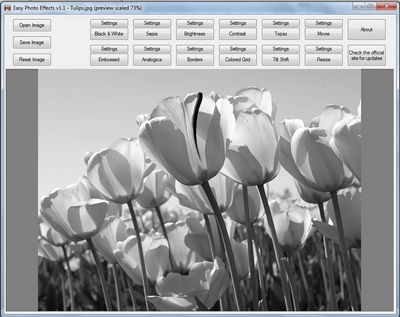
- Embossed: biến hình ảnh theo phong cách tranh điêu khắc.
- Sepia: giúp hình ảnh mang phong cách như 1 bảng in trên tờ báo giấy.
- Analogica: đây là 1 trong những hiệu ứng đẹp mắt nhất mà phần mềm cung cấp. Với hiệu ứng này, bạn sẽ thực sự nhận rõ sự khác biệt trên hình ảnh, giúp hình ảnh mang phong cách như 1 bức ảnh được chụp 1 cách cực kỳ chuyên nghiệp theo phong cách HDR.
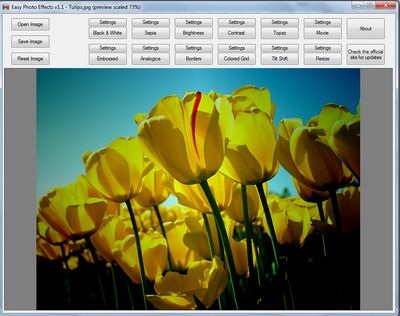
Hình ảnh ấn tượng và đẹp mắt với hiệu ứng Analogica
- Brightness: trong trường hợp hình ảnh của bạn hơi tối và bị thiếu sáng, bạn có thể sử dụng hiệu ứng này để tăng thêm độ sáng cho hình ảnh.
- Borders: hiệu ứng này sẽ giúp lồng thêm khung bên ngoài cho hình ảnh.
- Contrast: tăng cường độ tương phản màu sắc, sáng tối trên hình ảnh, giúp các chi tiết và đường nét trên hình ảnh rõ và đẹp hơn.
- Colored Grid: với hiệu ứng này sẽ giúp tạo ra 1 hình ảnh thực sự nghệ thuật, với nhưng khung hình và khoang màu sắc khác nhau, tạo nên hiệu ứng lạ mắt cho hình ảnh.
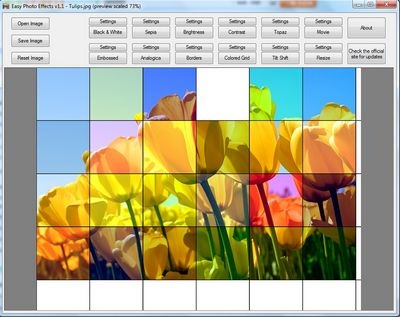
- Topaz: hiệu ứng này cũng sẽ thực sự mang lại cho hình ảnh 1 phong cách hoàn toàn mới và đẹp mắt, với 2 vùng sáng tối khác biệt và được bao phủ lên bằng màu vàng khá lạ mắt.
- Tilf shift: đây là hiệu ứng sẽ làm mờ toàn bộ các nội dung xung quanh hình ảnh và chỉ làm sáng rõ nội dung duy nhất ở phần giữa của hình ảnh. Hiệu ứng này thực sự đẹp mắt nếu bạn có bức ảnh, với đối tượng nằm chính giữa hình ảnh đó.
- Movie: hiệu ứng này sẽ giúp tạo cảm giác như hình ảnh được cắt ra từ 1 bộ phim, với khung màn hình rộng và những đốm mè nhỏ khá độc đáo.
- Resize: tính năng này cho phép thay đổi kích cỡ của hình ảnh. Để sử dụng tính năng này, bạn phải nhất vào nút Settings bên trên nút Resize, sau đó điều chỉnh hình ảnh theo kích cỡ mà mình mong muốn.
Đặc biệt, trên mỗi nút hiệu ứng, sẽ kèm theo 1 nút Settings, cho phép bạn thiết lập để thay đổi hiệu quả của hiệu ứng đó, như thay nâng cao độ tương phản, nâng cao màu sắc tác động… Tuy nhiên, với những thiết lập mặc định của phần mềm, các hiệu ứng đã phát huy rât tốt tác dụng của mình nên bạn không cần phải thay đổi những thiết lập này.
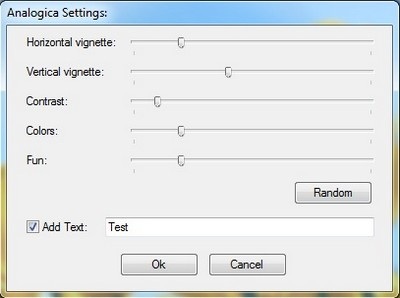
Nếu muốn, bạn có thể kết hợp đồng thời nhiều hiệu ứng khác nhau để tạo nên 1 bức ảnh ứng ý nhất. Trong trường hợp sau khi thêm các hiệu ứng nhưng cảm thấy không phù hợp, bạn có thể nhấn vào nút Reset Image để khôi phục lại hình ảnh như ban đầu.
Để lưu lại hình ảnh sau khi đã thêm các hiệu ứng, bạn có thể nhấn vào nút Save Image, chọn vị trí và đặt tên cho file ảnh mới rồi nhấn nút Save. Nếu biết cách kết hợp các hiệu ứng 1 cách phù hợp, bức ảnh kết quả của bạn sẽ thực sự ấn tượng và đẹp mắt.
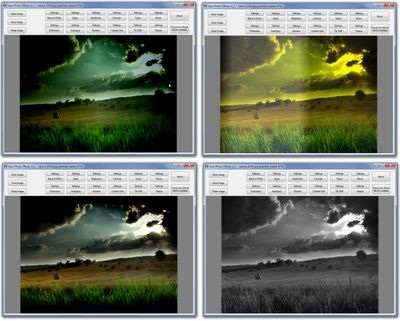
Hình ảnh minh họa cho thấy sự khác biệt mà mỗi hiệu ứng tạo nên cho hình ảnh
Với ưu điểm có dung lượng cực kỳ nhỏ gọn (chỉ 186KB) và có thể sử dụng ngay mà không cần cài đặt, Easy Photo Effects là phần mềm thực sự hữu dụng cho những ai muốn có 1 hình ảnh đẹp, nhưng không quá rành hoặc không có thời gian để sử dụng đến các phần mềm chỉnh sửa ảnh chuyên dụng.
Phạm Thế Quang Huy










